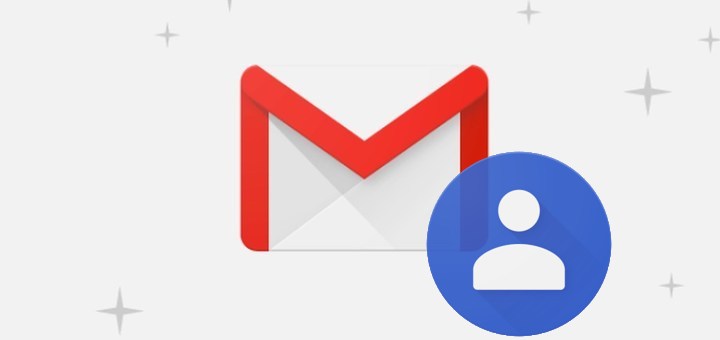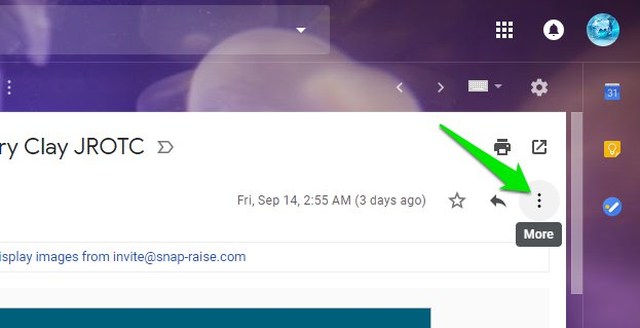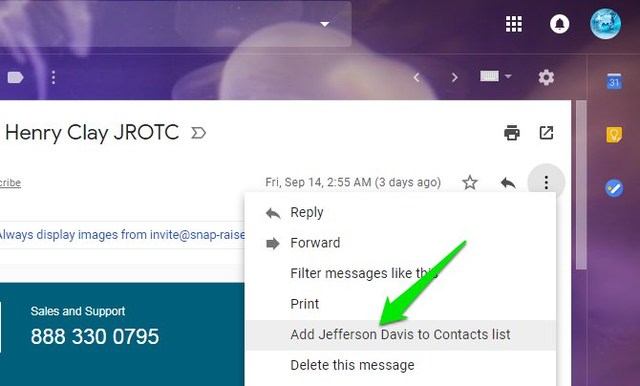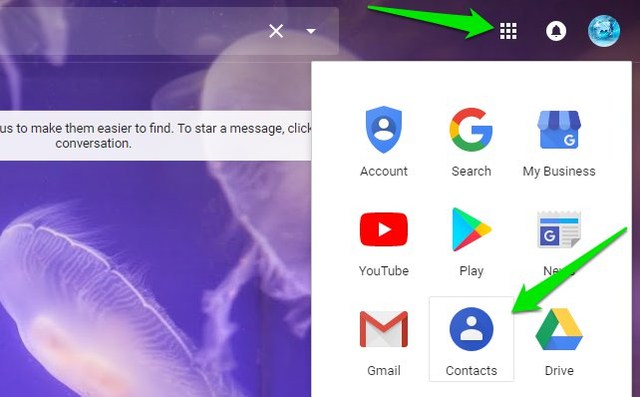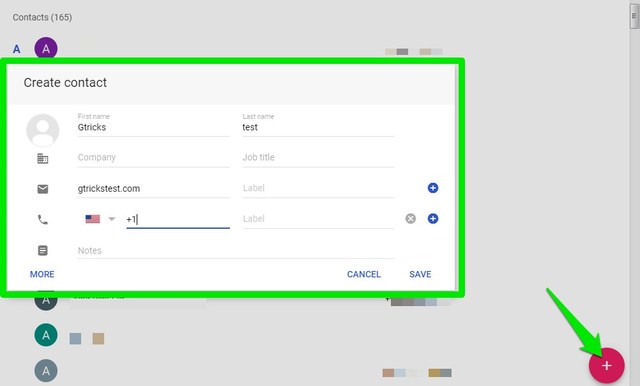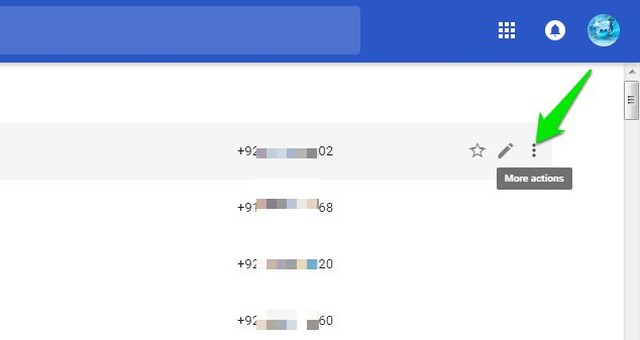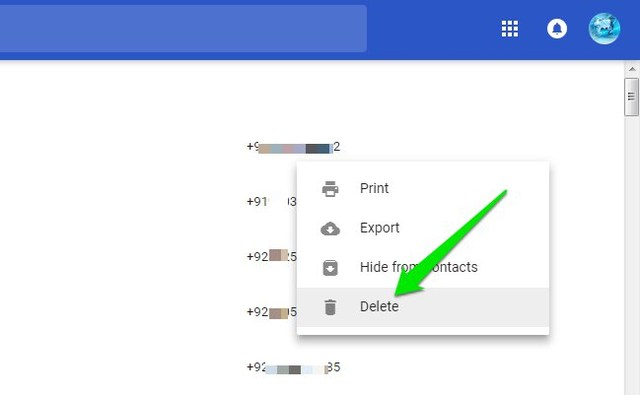Ecco come aggiungere o rimuovere contatti nel nuovo Gmail
Simile a YouTube, Google Maps e altri servizi Google, anche Gmail ha ricevuto una nuova revisione del design con l'introduzione di nuove interessanti funzionalità come Smart Compose e Nudge. Tuttavia, queste modifiche sono arrivate anche con il trasferimento di molti pulsanti e menu. Se non riesci a trovare l'opzione per salvare i contatti in Gmail o accedere all'app Contatti per eliminare i contatti, allora posso aiutarti.
Nel post di oggi, fornirò la procedura passo passo per aggiungere e rimuovere contatti in Gmail dopo la revisione del design.
Aggiungi mittenti di posta elettronica ai Contatti in Gmail
Per prima cosa, vediamo come aggiungere le persone che ti inviano email come contatti in Gmail. In precedenza, potevi aggiungere mittenti ai Contatti semplicemente facendo clic sulla loro immagine e selezionando Aggiungi contatto, ma ora dovrai utilizzare il pulsante Altre opzioni. Ecco come:
1 Apri un'e-mail del mittente che desideri salvare come contatto. Puoi utilizzare la barra di ricerca per trovare rapidamente tutte le email del mittente.
2 Qui fai clic sul pulsante "Altro" (tre punti verticali) nell'angolo in alto a destra dell'e-mail.
3 Ora seleziona l'opzione "Aggiungi (nome mittente) all'elenco dei contatti" dal menu.
Questo aggiungerà il mittente specifico come contatto Google e potrai accedere alle informazioni da qualsiasi dispositivo.
Aggiungi manualmente i contatti in Gmail
Se hai le informazioni del contatto in mano, puoi aggiungerlo manualmente e sarà disponibile per l'uso in Gmail. Tuttavia, dovrai aggiungere le informazioni nell'app Contatti Google. Ecco come:
1 Per accedere all'app Contatti, fai clic sul pulsante "App Google" nell'angolo in alto a destra dell'interfaccia di Gmail e seleziona l' app "Contatti" da qui. Se non riesci a vederlo, fai clic sul pulsante "Altro" in basso per rivelarlo.
2 Qui fai clic sul pulsante rosa "Più" nell'angolo in basso a destra dello schermo e inserisci i dettagli del contatto per salvarlo.
Il contatto salvato sarà ora disponibile nella barra di ricerca delle app di Gmail e Google.
Nota: queste istruzioni si applicano al nuovo design dell'app Contatti Google. Se utilizzi ancora la vecchia versione, fai clic sul pulsante "Prova l'anteprima dei contatti" nel pannello di sinistra per accedere alla nuova versione.
Rimuovere i contatti in Gmail
Non è possibile rimuovere i contatti di Gmail dall'app Gmail. Dovrai accedere all'app Contatti Google ed eliminarla da lì. Segui le istruzioni precedenti per accedere all'app Contatti da Gmail, quindi segui le istruzioni seguenti:
1 Fare clic sul pulsante "Altre azioni" (tre punti verticali) accanto al contatto che si desidera eliminare.
2 Ora seleziona "Elimina" dal menu e il contatto verrà eliminato.
Puoi anche fare clic sulla casella vuota accanto a ciascun contatto per selezionare più contatti ed eliminarli tutti insieme utilizzando il menu "Altre azioni" .
Parole finali
Credo che aggiungere e rimuovere contatti in Gmail sia ora un po' più complesso di prima. Il menu dell'immagine del mittente è ora inaccessibile e anche il pulsante per accedere all'app Contatti si trova in una posizione completamente diversa. Si spera che le istruzioni di cui sopra ti semplificheranno l'aggiunta o la rimozione di contatti in Gmail.